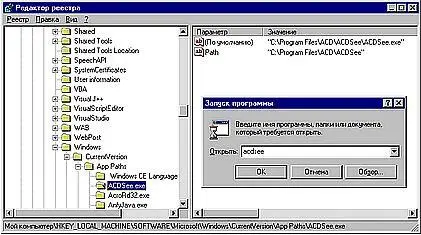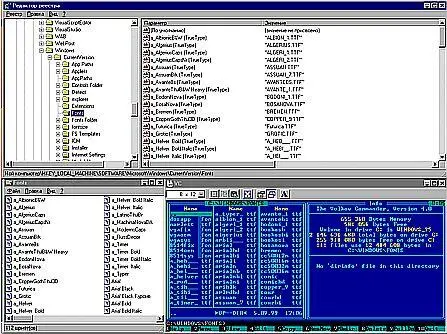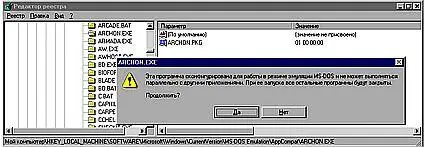Но, конечно, как и в прошлый раз, самым интересным местом здесь будет подраздел Windows\CurrentVersion, относящийся к операционной системе. В самом CurrentVersion, даже не в его подразделах, есть весьма полезные параметры. Скажем, именно здесь находится информация, отображающаяся в верхней части окна Панель управления — Система — Общие.
Подраздел AppPaths раздела CurrentVersion — это Windows'ский аналог параметра Path из файла autoexec.bat. Можно еще назвать его реестровым собранием ярлыков программ. Здесь можно указать пути к различным программам и имена для их запуска, а затем набирать эти имена в окне «Выполнить» для вызова этих программ, не заботясь об указании пути к ним (рис. 14.9).
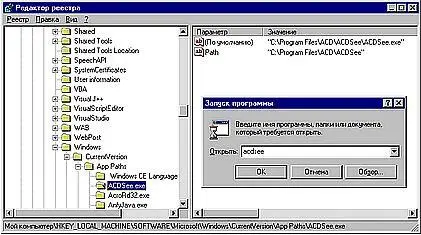
Рис. 14.9. Укажите в этом разделе имя для запуска программы и путь к ней и не заботьтесь о задании правильного пути в окне "Выполнить"
Подраздел Explorer опять-таки посвящен программе «Проводник», но уже — ее общим настройкам. В подразделах Desktop\NameSpace и Mycomputer\NameSpace находятся идентификаторы тех обьектов, которые должны быть расположены на Рабочем столе и в папке "Мой компьютер", например, «Корзина» или "Удаленный доступ к сети". Вы можете удалить отсюда ненужные обьекты или, наоборот, добавить сюда желаемые, создав вначале для них идентификаторы в разделе HKEY_CLASSES_ROOT, как описано выше.
В параметрах подразделов LastCheck и LastOptimize (подраздела Explorer подраздела CurrentVersion) содержится информация о последнем моменте дефрагментации или проверки жестких дисков компьютера.
В подразделе Tips вы найдете все советы, отображающиеся при первом запуске компьютера с Windows (рис. 14.10). Их можно просмотреть и с помощью программы welcome.exe из каталога Windows.

Рис. 14.10. Склад полезных советов для окна "Добро пожаловать в Windows". (Когда вы, кстати, видели это окно в последний раз?)
Подраздел Fonts хранит в себе информацию об именах шрифтов и их соответствии названиям файлов. Вы, кстати, никогда не удивлялись, почему в «Проводнике» и в Norton Commander содержимое папки Windows\Fonts выглядит по-разному (рис. 14.11)? Да потому, что Norton Commander берет информацию об именах файлов в этой папке из каталога, а «Проводник» — вот из этого раздела реестра. Почему копирование шрифтов в папку Fonts длится значительно дольше, чем в любую другую папку? Да потому, что еще в реестре их все надо прописать, да еще перед этим из каждого извлечь полное имя! Еще бы не дольше было…
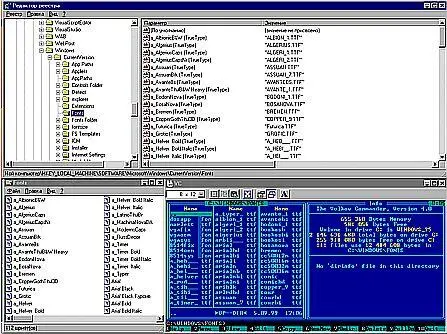
Рис. 14.11. Сравните окна слева внизу и справа внизу. В чем причина разницы? В окне сверху.
В подразделе MS-DOS Emulation, в его подразделе AppCompat находится список программ MS-DOS, которые могут работать только в "Режиме MS-DOS", а не в окне "Сеанса MS-DOS" и требуют выгрузки Windows для своей работы (рис. 14.12).
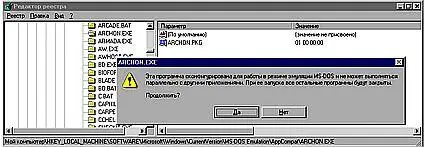
Рис. 14.12. Имя этой программы было прописано здесь в реестре — и вот что вышло из попытки ее запуска. (А вы небось думали, что Windows как-то программы анализирует и думает, «пойдет» она под ней или нет? Как же…)
Из следующего подраздела реестра, MS-DOS Options, берутся параметры для диалоговых окон при настройке ярлыков программ MS-DOS для особой конфигурации "Режима MS-DOS". Именно с помощью этих параметров можно удобно настроить файлы autoexec.bat и config.sys для каждого ярлыка программы, работающей в "Режиме MS-DOS". Только настраивать их, разумеется, лучше все же через Свойства ярлыка.
Подразделы Run, RunServices, RunOnce, RunOnceEx, RunServicesOnce содержат в себе указания на программы, которые должны запуститься автоматически при запуске Windows. Выше уже рассказывалось про аналогичный раздел в ключе HKEY_CURRENT_USER, программы в котором запускались при начале сеанса работы данного пользователя, ну, а программы, указанные здесь, запустятся в любом случае. Почаще навещайте этот раздел — здесь могут прятаться трояны! (Три последних подраздела из перечисленных запустят указанную в них программу лишь один раз.) Именно здесь, в подразделе Run находится команда вызова программы резервирования реестра scanregw.exe.
В разделе HKEY_LOCAL_MACHINE\ SOFTWARE\Microsoft\Windows\Current Version\Policies, в его подразделе Ratings есть параметр Key. Сотрите его, если вы случайно в процессе исследования Microsoft Internet Explorer задали пароль на ограничение доступа к отдельным ресурсам Интернета (Свойства обозревателя — Содержание — Ограничение доступа) и благополучно забыли его.
Читать дальше